設定・トラブル
設定が正しいか確認する(POP)|Android 4|メールサービス
Android 4のメールアプリで、OCNのメールアドレスの設定が正しいか確認する方法をご案内します。
- Android 4
-
-
メールの設定方法(POP)
-
メールの操作方法
-
メールで困ったときは?
-
※ お客さまがご利用の端末およびOSのバージョンによっては、下記の設定を実施しても、通信に利用される暗号化方式への対応状況により、メールがお使いできない場合がございます。予めご了承ください。
-
このページではPOPの設定をご案内しています。IMAPで設定する場合は、以下をご参照ください。
- このページでは例として、NTT ドコモのGALAXY NEXUS SC-04Dを使用してご案内します。
お使いのスマホによって、表示される画面や項目名が異なる場合があります。
- STEP
- 1/8
インターネットに接続した状態で、メールアプリを起動します。
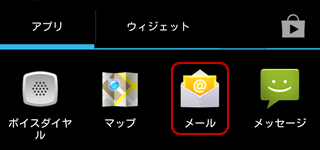
- STEP
- 2/8
[ メニュー]-[設定]をタップします。
メニュー]-[設定]をタップします。
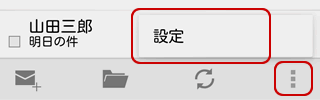
- STEP
- 3/8
設定画面が表示されます。
設定を確認するアカウントをタップします。
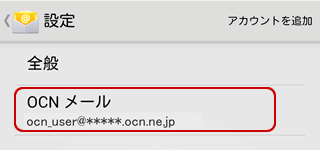
- STEP
- 4/8
選択したアカウントの設定画面が表示されます。
[受信設定]をタップします。
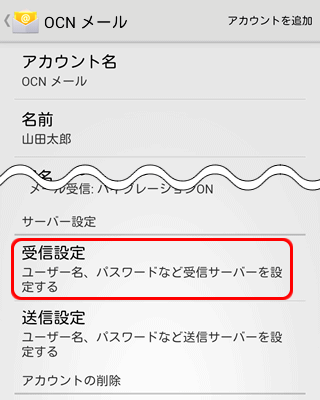
- STEP
- 5/8
受信サーバーの設定画面が表示されます。
以下の表を参照し、各項目を確認します。
確認後、[完了]をタップします。
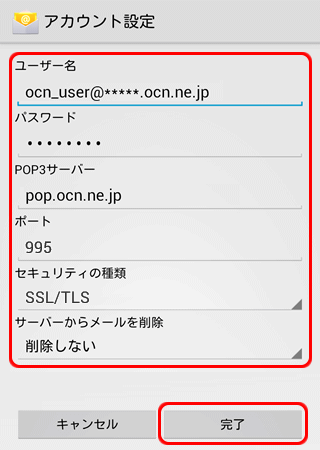
|
ユーザー名 |
メールアドレスを入力 |
|---|---|
|
パスワード |
メールパスワードを入力 |
|
POP3サーバー |
pop.ocn.ne.jp と入力 |
|
ポート |
995 と入力 |
|
セキュリティの種類 |
[SSL/TLS]を選択 |
|
サーバーからメールを削除 |
Webメールや他の端末でも同じメールを受信する場合は[削除しない]を選択 |
※OCN会員登録証に記載の設定情報は古い場合がありますので、上記の表の値を入力してください。

メールアドレスやパスワードがわからない場合は、以下のリンクをご確認ください。
[完了できませんでした]のメッセージが表示された場合
設定項目に誤りがある可能性があります。
[設定を編集]をタップし、再度設定をご確認ください。
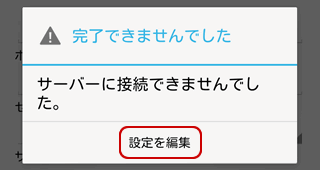
- STEP
- 6/8
アカウントの設定画面に戻ります。
[送信設定]をタップします。
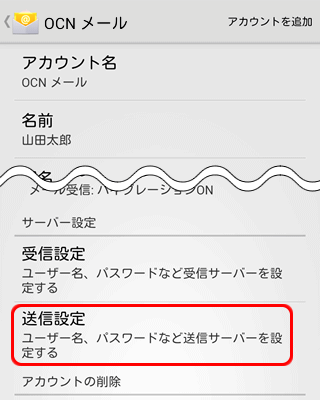
- STEP
- 7/8
送信サーバーの設定画面が表示されます。
以下の表を参照し、各項目を確認します。
確認後、[完了]をタップします。
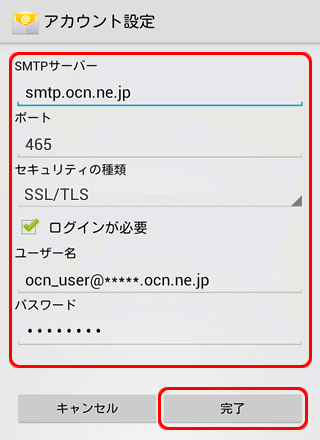
|
SMTPサーバー |
smtp.ocn.ne.jp と入力 |
|---|---|
|
ポート |
465 と入力 |
|
セキュリティの種類 |
[SSL/TLS]を選択 |
|
ログインが必要 |
チェックする |
|
ユーザー名 |
メールアドレスを入力 |
|
パスワード |
メールパスワードを入力 |
※OCN会員登録証に記載の設定情報は古い場合がありますので、上記の表の値を入力してください。

[完了できませんでした]のメッセージが表示された場合
設定項目に誤りがある可能性があります。
[設定を編集]をタップし、再度設定をご確認ください。
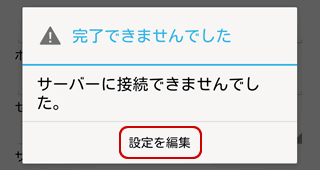
- STEP
- 8/8
アカウントの設定画面に戻りましたら、確認完了です。
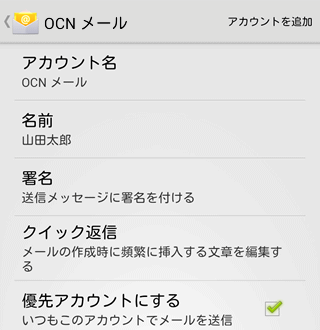
メールの送受信ができない場合は、以下のページへお進みください。
専門スタッフが電話や遠隔サポートでお困りごとを解決する、
「OCNプレミアムサポート(受付時間:9:00~21:00)」もございます。
 アンケートにご協力をお願いします
アンケートにご協力をお願いします
「疑問・問題は解決しましたか?」
アンケート
お客さまサポートサイトへのご意見・ご要望をお聞かせください。
ご意見・ご要望がありましたら、ご自由にお書きください。
※ご意見・ご要望は、お客さまサポートサイトの改善に利用させていただきます。
※お問い合わせにはお答えできかねますので、個人情報の入力はご遠慮ください。
